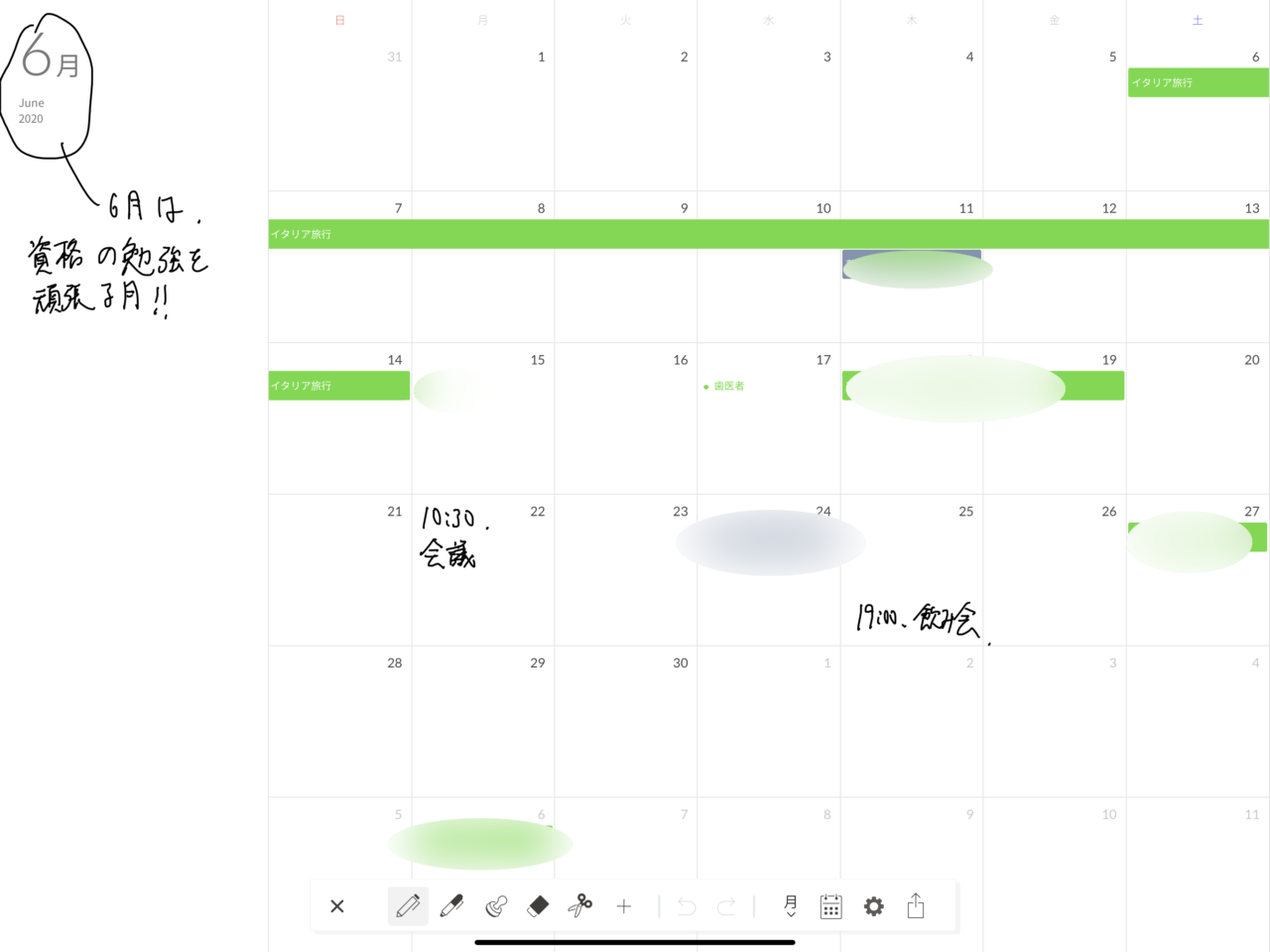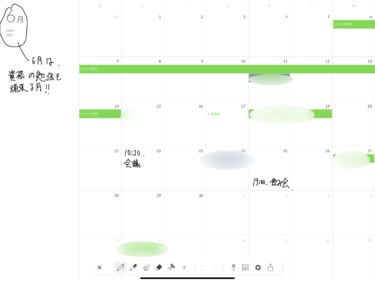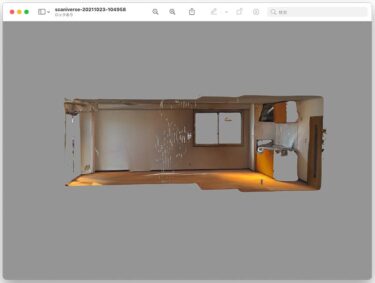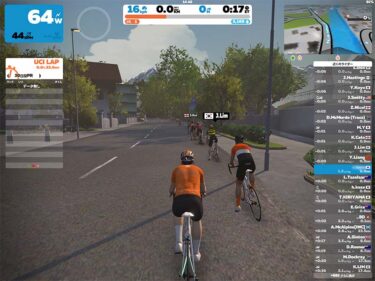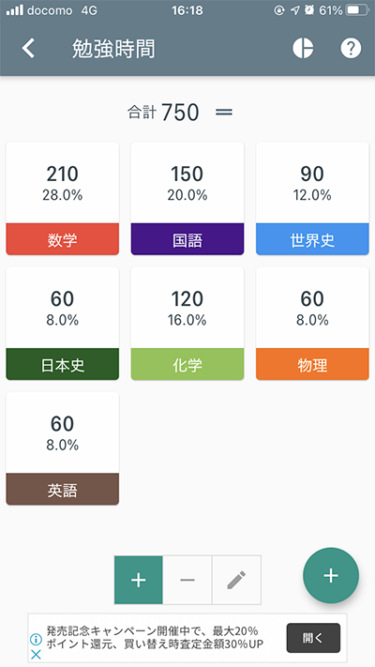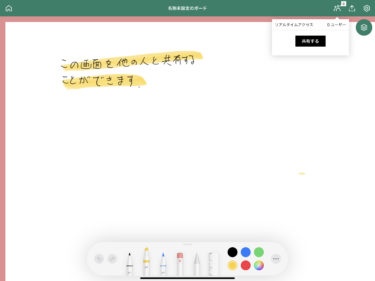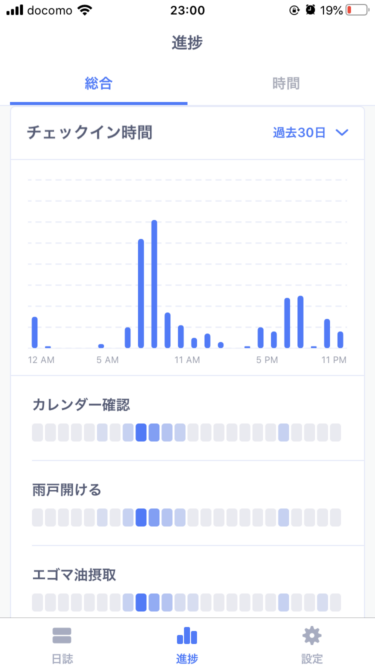スマホやタブレットのカレンダーアプリでスケジュール管理されている方って多いと思います。私(@CotomonoL)もそんな一人。アラーム機能があるし、スケジュールの忘れ止めにもなり便利ですよね。
ただ、カレンダーアプリにも弱点はあります。電話している時に、紙のカレンダーみたいに手書きで簡単なメモがとれない。人と対面する際や電話の際、相手から言われた内容を素早くメモするにはどうしても手書きが必要です。フリック入力やローマ字入力だと、手書きに比べて若干時間がかかりますし、汎用性がありません。
そんな従来のカレンダーアプリの弱点を補ってくれるカレンダーアプリを見つけたので、ご紹介したいと思います。
アプリ名「Planner for iPad」
アプリ名を「Planner for iPad」と言います。その名の通り、iPad用のカレンダーアプリです。iPhone版もありますが、2020年5月時点では閲覧専用のアプリなので私は使っていません。iPad用では書き込みも可能です。iPadのカレンダーをシステム手帳のように手書きで使える便利なアプリです。
Plannerの特徴
Apple Pencilが前提のメモアプリ

既存のカレンダーに手書きを加えるアプリなので、Apple Pencilを使うのが大前提となります。
Apple純正カレンダーとの親和性
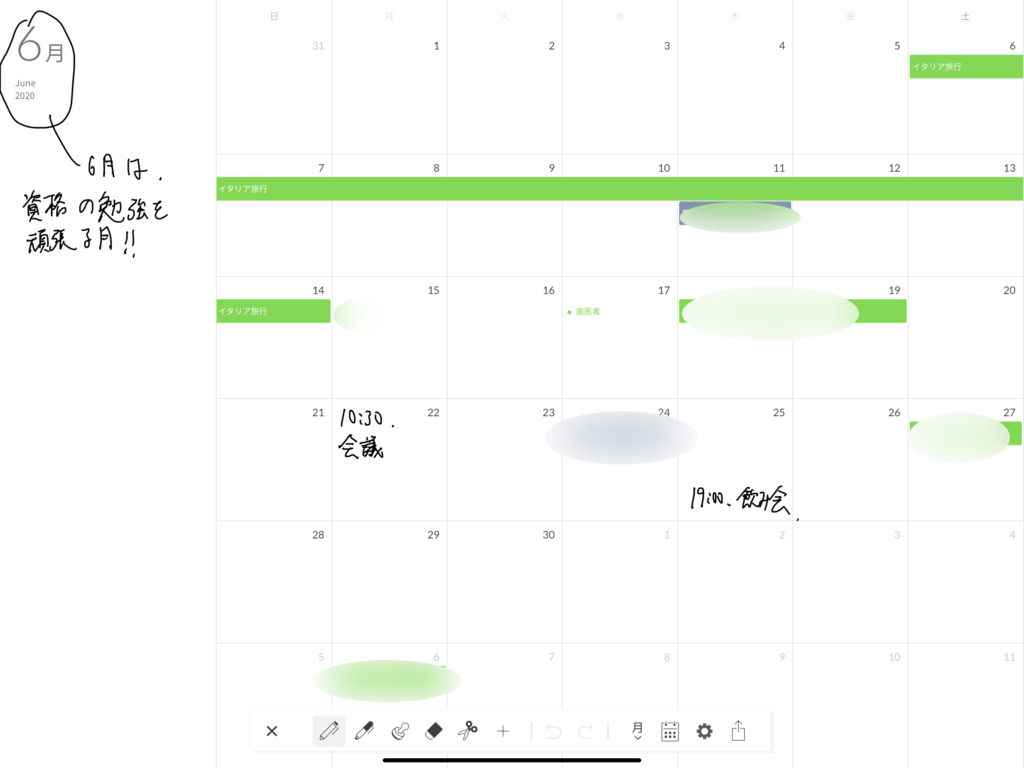
Apple純正のカレンダーに記載されている予定がPlanner上に表示されます。上のスクリーンショットの緑色の箇所がApple純正のカレンダーで入力した予定です。そこに、手書きの文字やイラストを書き足すのがPlannerです。
なお、Googleカレンダーを使っている方もいると思いますが、iOS標準カレンダーを通すことでGoogleカレンダーの内容に手書きをすることも可能らしいです。
画面上の好きな箇所に手書きができる
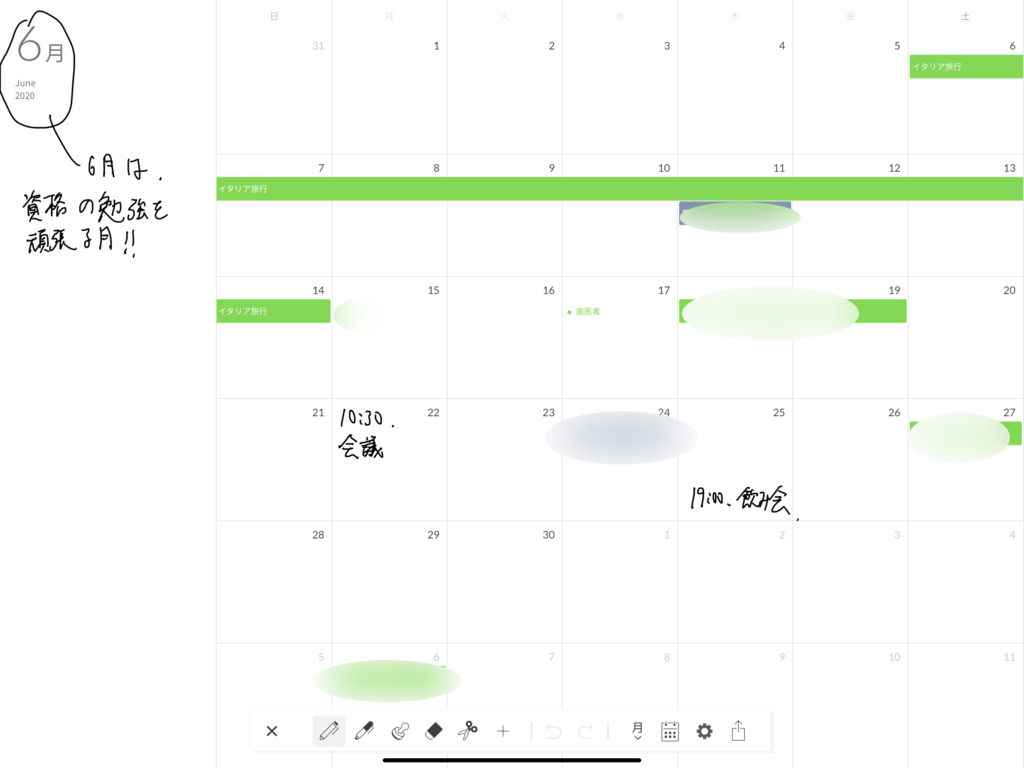
画面では6月22日と25日に手書きがしてありますが、日をまたいで手書きをすることもできますし、画面左上のように「6月」と書いてあるところに書き足すことも可能です。アプリの画面上の好きな箇所に好きな文字・イラストを書き足すことができるのが特徴です。
顧客対応や電話の際に、手書きで素早くメモをとれて、書くスペースも気にしないで大きく記載できるのも良いですね。ビジネスシーンで役に立ちます。
手書きの内容はApple純正のカレンダーには反映されない
Apple純正のカレンダーの内容がPlannerには反映されると上述しましたが、逆にPlannerで手書きした内容はApple純正カレンダーには反映されません。
月・週・日毎に表示の切り替えができる
1日の表示
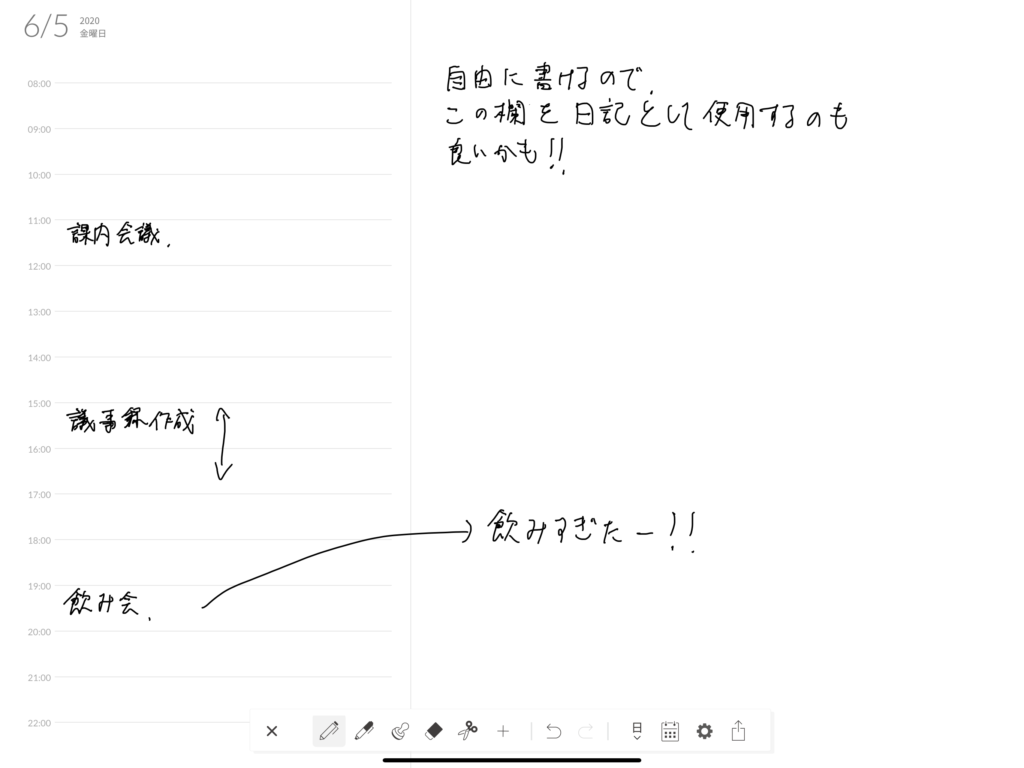
週の表示
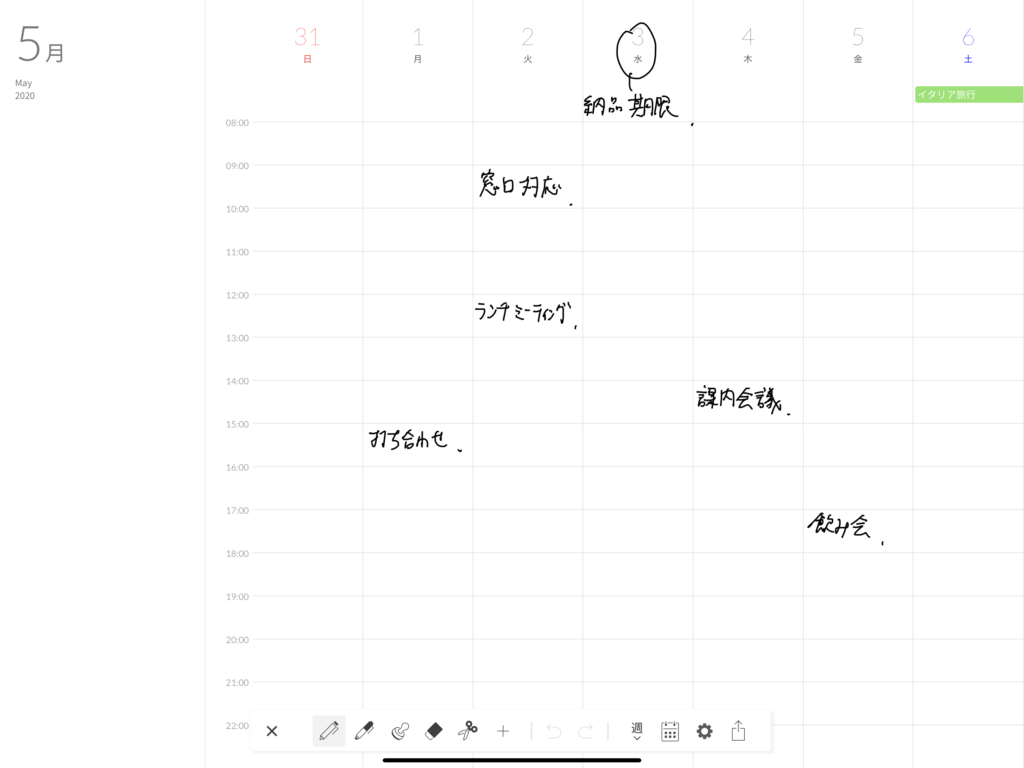
月の表示
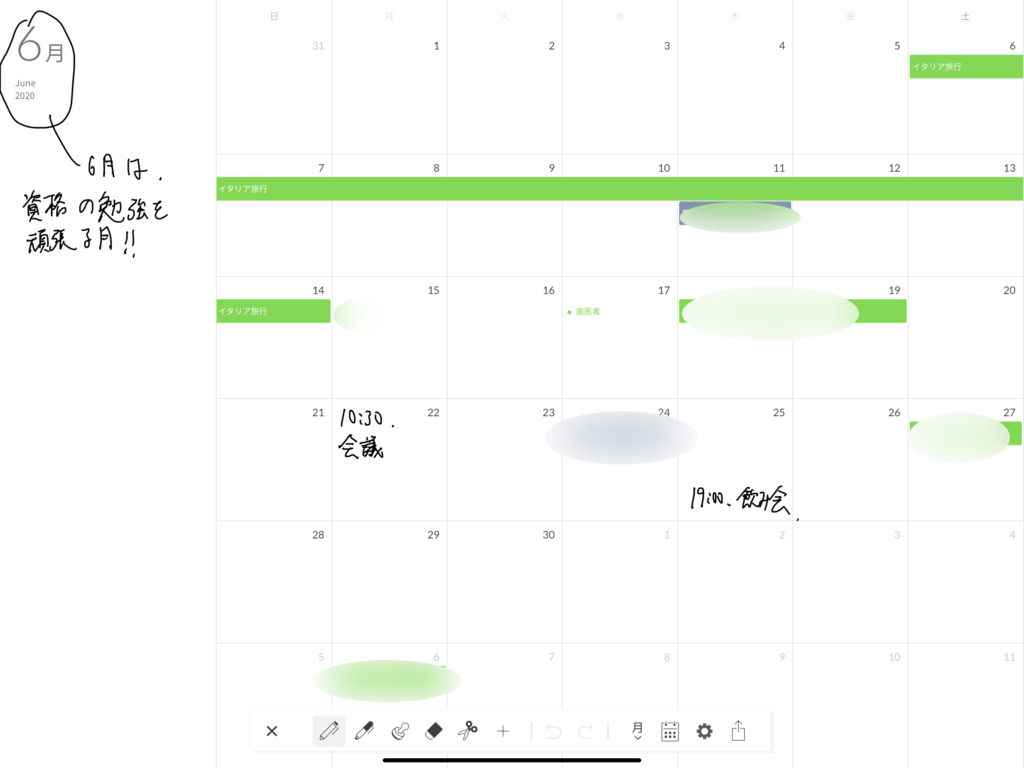
上記のように、月・週・日毎の表示の切り替えができます。1日の表示では、右側に空白が多いため、たくさんのメモをとれますし、日記のような用途で使うことも可能です。
各種ツールが豊富
ペンやマーカー・スタンプ・消しゴムなどの基本ツールが揃い、画像・写真の取り込みもできます。付箋やマスキングテープを貼ったりして装飾することも可能ですし、有料でそれらのデータを購入することも可能です。
総括
いかがでしたでしょうか。iOS純正カレンダーとの親和性が高く、自由に手書きで加筆できるカレンダーアプリ。なかなか便利で私は仕事に重宝しています。皆さんも興味がありましたら是非使ってみてください。